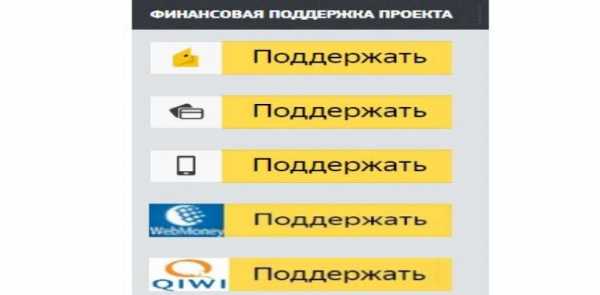Что должен уметь каждый компьютерный пользователь? Что необходимо знать работая на компьютере
10 вещей, которые вы должны знать, работая с компьютером |
Можно сказать, что если вы имеете каждый день дело с компьютером, то вы компьютерно грамотный или компьютерно подкованный, но, как показывает практика, это не всегда так. Каждый человек, пользующийся компьютером, должен уметь не только пользоваться программой просмотра изображений, но и знать некоторые элементарные вещи, которые позволят избежать многих ошибок и помогут быстро найти решение при возникновении неполадок с компьютером. Ниже представлены 10 вещей, без знания которых будут возникать некоторые сложности при использовании компьютера, если рядом не окажется человека, который бы мог помочь.
1 Поисковые системы
Кажется, что ничего сложного, зайти на сайт поисковой системы, ввести свой вопрос в текстовом поле, нажать поиск и выбрать первый результат. Это в принципе может сработать, но в большинстве случаев вы так не найдете интересующую информацию. Иногда нужно пользоваться расширенным поиском, применять логические уточняющие операторы, и быть готовыми просматривать несколько сайтов для поиска нужной информации. Можно также настроить поиск похожих изображений, что значительно расширяет варианты поиска.
2 Набор текста
Набор текста, одно из самых первых применений компьютера в домашних условиях. За долгие годы могли поменяться программы, но суть остается та же. Кроме того, независимо от того, будет это текст письма электронной почты или документ в Word, необходимо уметь проверять орфографию с помощью программы, в которой набирался текст.
3 Таблицы
Компьютеры заменили своим владельцам обычные калькуляторы, но они могут произвести более сложные расчеты при умелом использовании. Например, применяя таблицы Excel можно не только составить удобный список покупок, адресов или дней рождений, но и произвести колоссальные расчеты с написанием сложнейших формул и построением множества графиков.
4 Основы использования браузера
Многие, даже продвинутые пользователи, часто делают очевидные глупости, такие как ввод адреса сайта в текстовом поле поисковой системы, которые в принципе, все же приведут к необходимому результату, но сделают использование интернета для них более сложным. Так же многие не умеют открывать ссылки в новом окне, использовать закладки браузера, редактировать URL адреса, для быстрой навигации по сайту без поиска меню, чистить кэш браузера, понимать основные ошибки, выдаваемые сервером.
5 Вирусы и вредоносные программы
Куда бы вы ни пришли, большинство компьютеров уже настроены и защищены от проникновения вирусов и вредоносных программ, но это не значит, что вам не нужно знать, как запустить сканирование системы антивирусной программой, причем возможна даже проверка компьютера на вирусы онлайн. Антивирусы контролируют систему в реальном времени, но некоторые вирусы могут обойти их защиту, и нужно уметь вовремя заметить заражение системы вирусом и уметь предпринять минимальные меры, предотвратив серьезные проблемы и возможную кражу информации.
6 Быстрые команды с клавиатуры
Если вы не знаете, как копировать и вставить данные без мышки, вам еще рано говорить о компьютерной грамотности. Каждая операционная система имеет в своем арсенале набор команд, которые позволяют быстро выполнить некоторые операции, значительно экономя ваше время. Изучить их очень просто, тем более, что много команд вам и не потребуется. Достаточно в течении недели применять их на практике, чтобы убедиться в удобстве их использования и запомнить.
7 Основные названия компьютерных комплектующих
Вряд ли кто-то перепутает мышку с клавиатурой и может точно указать на монитор, но когда пользователь говорит, что его жесткий диск или процессор не включается или не выходит в интернет, даже опытный администратор может недоумевая посмотреть на него, не понимая, что от него хотят. Для большинства людей это действительно сложно, и тут не обойтись без помощи знающего человека.
8 Простая диагностика сетей
Большинство проблем, возникающих с компьютером, это проблемы с сетевым подключением. Не нужно знать все тонкости наладки сети, но желательно хотя бы уметь определить свой IP адрес и проверить физическое подключение к сети.
9 Подключение устройств к компьютеру
Несмотря на то, что большинство компьютерных кабелей разного цвета и подключить их можно только в определенное гнездо, многие люди до сих пор не могут самостоятельно подключить компьютер. Этому не сложно научиться, всего лишь пару раз самостоятельно все подключить под присмотром опытного товарища.
10 Безопасность
В интернете можно легко попасться на уловки злоумышленников, предоставив им все свои личные данные. Не стоит беспорядочно переходить по всем ссылкам и лучше несколько раз проверить и убедиться в защищенности подключения, прежде чем проводить какую-то оплату онлайн или предоставлять конфиденциальную информацию.
myl2baze.ru
Что нужно знать новичку о компьютере
Главная » ПО » Что нужно знать новичку о компьютере15 вещей, о которых должен знать каждый пользователь ПК
Уверены, что общаетесь с техникой на «ты»? Если вы не слышали хотя бы об одном из нижеперечисленных пунктов, значит, до "спеца" вы еще не доросли.
1. Незачем везде кликать по два раза
Двойным кликом вы открываете необходимые вещи в «винде». Однако в браузере, например, двойной клик будет уже перебором: можете случайно что-то заархивировать или добавить дважды. Если же это не про вас, то однозначно про кого-то из ваших знакомых.
2. Ставьте «слэши» или «бэкслеши» в нужных ситуациях
Скажем прямо: «/» - это слэш, а «\» - бэкслеш. Последние зачастую используются для указания адресов файлов Windows (C:\Program Files\Что-то), а слэши фигурируют в интернет-адресах (http: //www. Whatever.com/nonsense.html).
3. Записывайте точное сообщение об ошибке
Когда у вас слетает ПК, он зачастую старается сообщить вам, почему так случилось. В общем, увидите сообщение с закономерным, хоть и не всегда понятным, набором букв и цифр. Запишите все внимательно (можно сделать скриншот), чтобы потом вы могли «пробить» эту ошибку в Google или отослать ее вашей службе поддержки. Если же вы все-таки «проморгали», зайдите в Панель управления и проверьте архивные сообщения или отчеты по ошибкам.
4. Верните стертые ранее файлы к «жизни»
При удалении файлов с компьютера или карты памяти, они вообще-то не совсем удаляются с жесткого диска. Вы просто стираете индексовую информацию, которая подсказывает ПК место нахождения файла. После такого «стирания» компьютер, конечно же, рассматривает освободившееся место как новое поле для деятельности. Если же вы стерли что-то нежелательное, такие утилиты как Recuva помогут вам обрести эти файлы снова при условии, что вы не затерли тот файл чем-нибудь новым.Никогда не оставляйте ваши личные данные на жестком диске вашего старого ПК!
5. Очистите жесткий диск прежде, чем избавиться от него
Поскольку ваш компьютер не сразу избавляется от удаляемых вами файлов, просто отформатировать жесткий диск перед продажей или заменой компьютера будет недостаточно. Почему? Да потому, что кто-то может использовать приложение для восстановления стертых файлов и восстановить ваши «тайные» данные. Вариантов окончательного «стирания» достаточно, мы же посоветуем испробовать приложение CCleaner. Простой интерфейс и понятный функционал помогут вам освоиться на раз.
6. Не торопитесь ставить «галочки» при установке
Многие полезные приложения предлагают нам установить дополнительные панели инструментов и другие "бонусы". Бывает, одни из них «настаивают» на своей полезности (автоматически хотят установиться), поэтому нужно вручную снимать уже поставленную кем-то «галочку». В таких случаях лучше подумать дважды. Особенно, если вы понятия не имеете о том, какую информацию вообще передает или принимает предлагаемый вам «адд-он». Очень часто такие дополнения идут в комплекте с «главной» программой лишь потому, что они приносят дополнительные деньги разработчикам, а не потому, что они супер-полезны. В общем, смотрите, на что «подписываетесь» во время установки.
7. Опасайтесь вирусов, живущих в документах Office
Более опытные пользователи Microsoft Office могут полезно использовать встроенный Visual Basic для поддержки приложений, чтобы автоматически решать все сложные вопросы с макросами. Однако, разработчики вредоносных программ вполне могут использовать те же приемы, чтобы создавать вирусы, мешающие спокойно работать вам или вашим коллегам. По умолчанию, Office отключает все макросы и предупреждает, когда читаемый вами документ их содержит (чтобы активировать эту установку, выберите в Word -> Word Options -> Trust Center -> Trust Center Settings -> Macro Settings), так что в этом плане вы все-таки защищены.
8. Не забудьте о безопасности вашего ПК!
Любому новичку в работе с компьютером нужно сразу усвоить одно простое правило: любой компьютер, имеющий любые связи с "внешним" миром, подвержен угрозе заражения. Даже обычная флешка (при контакте с другими компьютерами) может таить неприятные неожиданности в виде вирусов и троянов. Что уж говорить о том, "как много нам открытий чудных" готовит Интернет. Особенно Всемирная Сеть коварна по отношению к неопытнм пользователям, наивно доверяющим яркой призывной рекламе и сайтам сомнительного содержания.Наш совет - не проверяйте судьбу на прочность и одним решением избавьтесь сразу от многих потенциальных проблем. Просто установите антивирус. Благо, на рынке в наши дни достаточно качественных разработок, имеющих статус бесплатного ПО. А это значит, что за его использование платить не придется. Мы же рекомендуем бесплатно загрузить антивирус Avast! - один из лучших с своем роде.
9. Удаляйте «изжившие» себя программы
Если вы постоянно скачиваете и устанавливаете новые программы, вам не стоит заниматься ненужным коллекционированием - подчищайте бесполезные или старые программы. Чтобы это сделать, зайдите в Панель управления и Программы, пройдитесь по огромному списку и деинсталлируйте ненужные вам приложения. Возможно, придется заглянуть по адресу C:/Program Files/, чтобы выследить еще парочку неиспользуемых приложений. Чем меньше всякого «барахла» у вас на ПК, тем надежнее он будет работать.
10. Берегите свой ПК или ноут от пролитых напитков
Если уже поздно и это случилось, не паникуйте! Вы еще можете спасти данные от «капута», а вашу материнскую плату от сгорания. Быстро и уверенно выдерните кабель питания и выньте батарею. Не ждите, пока Windows выключится сам. Затем отключите все, что присоединено к ПК (сетевые кабели, USB-устройства) и вынимайте все «вынимаемые» компоненты, такие как оптический диск. Наклоните свой ПК так, чтобы жидкость вытекала туда же, откуда она и пришла. Но будьте осторожны: вы же не хотите «загнать» ее еще глубже. Если влага находится на поверхности компьютера, уберите ее полотенцем. На этой стадии у вас есть два варианта: 1) самостоятельно разобрать ПК и протереть электронику или 2) отдать его на осмотр «спецам». Выбор за вами.
11. Выключите функцию контроля учетных записей пользователей
И Vista, и Windows 7 предусматривают эту функцию: вам затемняют экран и «выбрасывают» окно при установке приложений или изменении системных настроек. Хотя эта функция и может быть полезной, не позволяя самопроизвольно установиться всяким непонятным приложениям, она может и раздражать. В любом случае, подкорректировать настройки функции можно в панели управления Учетных записей пользователя. Нажмите Учетные записи пользователей -> Изменение параметров контроля и можете сделать так, чтобы вас предупреждали, но не затемняли при этом экран.
12. Не работайте в админском аккаунте
Многие из нас привыкли делать свои дела на ПК в качестве администратора. Конечно, так гораздо удобнее при установках новых программ – не надо вылогиниваться и залогиниваться, работая под обычным аккаунтом. Однако работа в «админке» также делает систему более податливой вирусам и вредносному ПО. Так что избегайте такой практики. Удобно добавить пользователя в группу "опытные пользователи" и использовать его для обычного времяпрепровождения в сети, переключаясь на администратора для серьезных настроек системы.
13. Держите Панель управления в виде «иконок»
Категории и разделы Панели управления могут оказаться очень полезными в любой момент. Выберите Классический вид (в Vista) или большие иконки в меню Вида (в Windows 7), и получите быстрый доступ ко всем возможностям панели.Упорядочьте хаос вашей системной строки, поставив все иконки парами.
14. Очищайте область уведомлений
Очень часто приложения размещаются именно в области уведомлений (ряд иконок в правой нижней части панели задач) и остаются там без вашего ведома. Обратите на них внимание. Откройте Панель управления -> Все элементы -> Значки области уведомлений и определитесь, какие из значков вам необходимо созерцать во время работы, а какие лучше отключить. В последнем случае память вашего ПК может даже сказать вам «Спасибо».
15. Регулируйте настройки энергопотребления
Тем, кто пользуется ноутбуком, всегда полезной будет информация об уровне заряда батареи. Откройте настройки Электропитания в Панели управления и выберите подходящие вам настройки. Там же можено выбрать свой собственный план электропитания, который больше всего удовлетворит ваши «компьютерные нужды». Можно настроить ноутбук на максимальную производительность при доступном подключении к электросети и заставить его же автоматически переключаться в режим энергосбережения при чтении книги на диване либо в кафе.
SoftoBase.com
Компьютер. Компьютерные курсы и уроки для начинающих

Мы рады приветствовать вас на нашем сайте!
- Если вам нужна помощь в освоении компьютера или какие-нибудь подсказки по компьютерным темам.
- Если вы ищете материал написанный на доступном языке.
- Если вы один из тех, кто только начинает осваивать компьютер, то наш сайт — это лучшее место для вас.
Многие люди начинают искать определённую информацию, а когда находят её, тут же уходят с сайтов, потому что там — нужно ЧИТАТЬ.
На нашем сайте, помимо текстовой информации, есть очень много видео уроков из цикла Компьютер для начинающих
А вот если совместить эти два источника в один, то получится двойной эффект.
Так что, не торопитесь покидать наши страницы, а наоборот, создайте себе закладку, чтобы потом с лёгкостью вернуться к нам вновь.
КАК СОЗДАВАТЬ ЗАКЛАДКУА если для вас что-то окажется слишком лёгким, тогда не торопитесь с выводами о том, что этот сайт не для вас.
«Любое действие или бездействие, открывает нам новые возможности».
Иногда, мы не знаем, не потому, что не учились, а из-за простоты этих явлений, процессов или событий
htfi.ru
Что нужно знать о компьютерной грамотности?
Некоторые пользователи считают, что если они уже давно работают за компьютером, то могут назвать себя «компьютерно-грамотными», но это не всегда так. Вот несколько навыков, которыми должен обладать каждый уважающий себя пользователь.
Поисковые системы. Уметь пользоваться поисковой системой – это больше чем, просто запустить Google, ввести пару ключевых слов, нажать на «Поиск» и выбрать первый попавшийся результат. Конечно, это работает, но вы находите не лучшие результаты. Изучите расширенный поиск, логические операторы, научитесь отличить хорошие результаты, и тогда вы сможете использовать компьютер, как мощный инструмент поиска необходимой информации.
Текстовые редакторы. Работа с текстами – одно из старейших применений компьютера, которое продолжает оставаться очень важным, хотя часто эти функции используются в других приложениях (например, в электронной почте). Вы не можете считать себя грамотным пользователем, если не знаете основных способов обработки текста, таких как проверка орфографии, создание таблиц и работа с колонтитулами.
Табличные процессоры. Электронные таблицы были очень востребованы в начале 80-х годов. Табличные процессоры предоставляют очень широкие возможности анализа данных (если вы, конечно, умеете в них работать). В умелых руках они позволяют превратить «обычную табличку с цифрами» в мощный инструмент обработки информации, но для этого нужно уметь пользоваться формулами, ссылками и макросами.
Веб-браузеры. Забавно смотреть, как некоторые пользователи используют браузер. Очень многие набирают адрес в окне поисковой системы. Если вы научитесь открывать ссылки в новом окне, пользоваться закладками, редактировать URL-адреса для навигации по сайту, очищать кэш браузера, понимать сообщения об ошибках, это позволит вам гораздо проще работать с найденной информацией.
Антивирусные программы. Обычно антивирус запускается автоматически и работает в фоновом режиме, но вирусы могут проскользнуть в систему прежде, чем сканер успеет отфильтровать их. Вы должны знать признаки заражения компьютера и что нужно делать в случае обнаружения вируса. Научитесь запускать полную проверку системы на наличие вредоносного ПО и пользоваться альтернативным антивирусными программами.
Общие клавиатурные команды. Вы знаете, что можно копировать и вставлять без мыши? У каждой ОС есть универсальные клавиатурные команды, не пользуясь которыми вы тратите лишние 30 минут в день на ненужные движения. Выучить эти команды несложно, достаточно одной недели, чтобы у вас выработался этот полезный навык, который существенно облегчит вам жизнь.
Аппаратная терминология. Сложно попросить о помощи, если вы даже не знаете, как что называется. Есть целый ряд распространенных заблуждений (например, пользователи часто путают сетевую карту с модемом). Знание основной аппаратной терминологии является обязательным для всех пользователей без исключения.
Диагностика сетей. Проблемы с сетью – самые распространенные проблемы в ИТ. Вам не нужно знать, как настроить маршрутизатор, но вы должны: • определить свой IP-адрес; • проверить физическое подключение к сети; • проверить логическое подключение к сети; • выяснить проходит ли пинг на конкретный адрес; • перевести DNS-имя в IP-адрес.
Подключение кабелей. Несмотря на цветовое кодирование и тот факт, что большинство кабелей подходит только к своему разъему, многие пользователи не могут подключить их к компьютеру. Если вы не можете подключить или отключить оборудование без посторонней помощи, вас вряд ли можно назвать грамотным пользователем.
Информационная безопасность. Вы обязательно должны знать, как защитить свои персональные данные от злоумышленников. Проверьте ссылку, прежде чем щелкнуть по ней, убедитесь, что на сайте включена система шифрования, прежде чем вводить на нем свои данные. Если вы не знаете об этом – срочно учитесь.
По материалам techrepublic.com
Дополнительные материалы
smartsourcing.ru
Что должен уметь каждый компьютерный пользователь?
Не так уж важно, насколько Вы профессионально связаны с работой на компьютере, есть вещи, которые должен уметь каждый пользователь. С их помощью компьютер будет работать быстрее, пользоваться им будет удобнее и безопаснее. Итак, что должен уметь каждый пользователь?
Создание бэкап-версии важных данных
Пароли, нужные документы, ценные файлы и многое другое может быть утрачено в любой момент из-за поломки компьютера или по другим техническим причинам. Поэтому не забывайте о том, что время от времени нужно делать запасные копии своих данных, пользуясь, скажем, программой Windows BackUp. Сохраненные данные можно перенести на внешний носитель. Правда, это не гарантирует, что он не пострадает от пожара, кражи или наводнения, так что лучше и вовсе воспользоваться облачным сервисом типа CrashPlan.
Использование горячих сочетаний клавиш
Компьютер все делает быстрее человека и темп работы с ним может замедляться только из-за нашей медлительности. Поэтому горячие сочетания клавиш все делают быстрее. Нажмите Ctrl и одну из клавиш, чтобы найти слово в документе, сохранить файл, создать вкладку в браузере и многое другое.
Защита компьютера от вирусов
Пользователи Windows не понаслышке знают, как часто вирусы мешают жить. Но, к счастью, их не так уж трудно побороть. Для этого нужно сперва теоретически разобраться в различиях между троянами, червями и прочими типами вредоносного ПО, а потом поставить хороший антивирус. Ну и не забываем про здравый смысл – не заходим на сомнительные сайты, не загружаем, что попало.
Настройка проводных и беспроводных сетей
Без этого умения можно забыть о стабильном интернете. Каждый должен уметь подключить новый роутер, прописать в нем нужные параметры сети, а также объединить несколько компьютеров в локальную сеть. Поверьте, за этот навык Вас будут уважать все знакомые.
Сохранение срока заряда батарей
Все мобильные устройства зависят от батарей, а продлить срок их действия за одну зарядку можно с помощью тонкой наст ройки устройства. Кроме того, небесполезно будет узнать, как в целом продлить срок жизни батареи, а также как ее правильно и вовремя заряжать.
Удаленное использование своего компьютера
Бывает такое, что нужная информация осталась на домашнем или рабочем компьютере, а Вас рядом нет. Чтобы избежать проблем, стоит освоить одно из несложных приложений, которые настраивают удаленный доступ к данным Вашего ПК.
Регулярная техническая профилактика ПК
По мере того, как долго используется компьютер, его нужно время от времени чистить – как от временных файлов, так и от пыли внутри корпуса. Поэтому возьмите за правило не бояться этих процедур, а делать их регулярно. Это же касается и умение переустановить операционную систему.
Обмен файлами между двумя компьютерами
Как обменяться файлами, если под рукой нет флэшки, а компьютеры не объединены в сеть? Есть несколько способов сделать это с помощью облачных хранилищ и кабелей типа кроссовер, а также беспроводных сетей.
Отслеживание своего потерянного девайса
Бывает так, что мобильное устройства было утеряно или украдено. Так вот, уже существуют приложения, которые отслеживают его перемещения и даже могут сфотографировать лицо его нового пользователя. И плавно переходим к последнему полезному навыку…
Хранение своих данных в безопасности
К сожалению, интернет нельзя назвать безопасным местом. Поэтому стоит делать пароли более сложными, не доверять незнакомцам, не пользоваться общими Wi-Fi сетями без защиты своих данных.
mydiv.net
» Умение работать на компьютере облегчает жизнь
| Умение работать на компьютере в наше время обязательно. Ведь сейчас нельзя устроиться на хорошую работу без знания ПК, но есть люди, которые до сих пор не умеют выполнять элементарные действия на компьютере.
Чаще всего люди покупают это чудо техники для того, чтобы общаться в социальных сетях. Однако, с его помощью можно выполнять и другие действия, которые существенно смогут облегчить жизнь.
Естественно, необходимо понимать, что выучить компьютер за один день не получится ни как. И как бы мы не старались, наш мозг, воспринимает и запоминает ту информацию, которая подаётся частями в течение длительного времени. Первое, что необходимо уметь делать, так это создавать папки, документы, сохранять информацию. Также нужно знать такие элементарные вещи, как запись данных на диски, флэшки и прочие носители информации.
Почти каждому человеку следует также уметь работать с пакетом программ от компании Microsoft, главными из которых являются Microsoft Excel, Microsoft Word, Microsoft Power Point. Эти программы являются одними из самых применяемых и необходимых. Начинать освоение компьютера следует как можно раньше, ведь как мы уже отмечали, этот процесс займёт у Вас не мало времени.
Если освоить компьютер самостоятельно не удаётся, Вы всегда можете записаться на компьютерные курсы для начинающих, на которых Вам подробно и доступно объяснят, как обращаться с компьютером и как на нем работать. Необходимо помнить, что почти вся информация в мире храниться на компьютере, и поэтому освоить его просто необходимо. Он сможет открыть для Вас новые возможности, перспективы и пр. Знание ПК упрощает жизнь, делает ее более комфортной. И не стоит думать, что освоение компьютера это прерогатива молодых, ведь людям в возрасте он принесёт также немало пользы. |
gti.spb.ru
15 вещей, о которых должен знать каждый пользователь ПК
 Существует несколько хитростей, с которыми обязательно должен ознакомиться каждый пользователь, чтобы обеспечить себе удобство и комфорт во время работы за компьютером.
Существует несколько хитростей, с которыми обязательно должен ознакомиться каждый пользователь, чтобы обеспечить себе удобство и комфорт во время работы за компьютером.
Двойной клик
Не нужно постоянно совершать два щелчка по клавише мышки. Двойной клик применяется исключительно при работе в операционной системе. Что касается браузера, здесь такие действия не используются. В противном случае можно совершенно случайно заархивировать данные или сохранить ненужные файлы.
Установка «слэша» или «бэкслеша»
Сначала необходимо разобраться, что собой представляет слэш – «/» и бэкслеш – «\». При указании адреса файлов очень часто используются бэкслеши, а слеши применяются в адресах страниц в интернете.
Уведомления об ошибке следует записывать в точности
При поломке компьютера устройство пытается сообщить о надвигающийся проблеме. Когда постоянно наблюдается одно и то же сообщение, следует его внимательно и в точности переписать. Буквы и цифры указываются в том порядке, каком они существуют в сообщении. Желательно создать скриншот, что позволит избежать возможных ошибок. В случае, если сообщение не было переписано, стоит посетить «Панель управления» и отыскать там уведомления из архива и отчеты.
Восстановление удаленных данных
При удалении файлов с операционной системы следует помнить, что они не полностью исчезают с жёсткого диска. Осуществляется стирание лишней информации, которая зачастую просто указывает устройству, где данный объект находится. Таким образом, освобождается место, которое разрешено использовать для загрузки новых файлов. С помощью программы Recuva можно восстановить почти любую информацию. Однако это возможно только при условии, что она не был еще чем-то затерта.
Удаление важной информации с жесткого диска, прежде чем как избавиться от компьютера
Как уже было сказано, не все файлы сразу удаляются с устройства, поэтому обычное форматирование жесткого носителя не обещает, что все данные пропадут без возможности восстановления. Чтобы вернуть информацию, можно использовать специальные приложения. Однако не стоит отчаиваться, существует масса вариантов, позволяющих удалить данные без возможности восстановления. Наиболее известной программой является CCleaner, которая отличается простотой использования, поэтому с ней способен разобраться даже новичок.
Известные ошибки – постоянно устанавливать отметок
Практически все программы, которые скачиваются из интернета, а после устанавливаются на компьютер, предоставляют различные бонусы и приложения. Зачастую при совершении клика по галочке она устанавливается автоматически. Именно поэтому в некоторых случаях необходимо удалять вручную все лишние дополнения, появившиеся из-за одной отметки. Рекомендуется тщательно подумать, прежде чем установить галочку в каком-либо месте.
Защита от огромного числа вирусов и троянов в Office
Опытные пользователи ноутбуков и компьютеров с легкостью используют встроенный Visual Basic, предназначенный для поддержки приложений и решения проблем с макросами. Однако развитие вирусов не стоит на месте, они также совершенствуются и обновляются. Настройки Office всегда предусматривает отключения макросов и выделение сообщений в том случае, когда открываемый документ их имеет. Чтобы произвести активацию, следует совершить такую процедуру: Word -> Word Options -> Trust Center -> Trust Center Settings -> Macro Settings. Это обеспечит хотя бы минимальную защиту.
Защищенность персонального компьютера
Каждый начинающий пользователь должен знать о том, любой компьютер, имеющий выход в интернет, постоянно сталкивается с проблемой атак вирусов. Стоит отметить, что его способна принести даже обыкновенная флешка, если она побывала в другой операционной системе. Поэтому необходимо обеспечить надежную защиту от вирусов, можно получить массу неприятных сюрпризов.
Особенно это актуально для начинающих пользователей, которые способны поверить любой рекламе и заходить на все подряд сайты. Наше Рекомендуется установить антивирусную программу, предназначенную для защиты операционной системы от вирусов. На сегодняшний день существует достаточно качественных утилит, большинство из которых предоставляется совершенно бесплатно. Хорошие рекомендации завоевал Avast. Эта антивирусная программа является одной из лучших в настоящее время.
Периодическая чистка компьютера
Необходимо регулярно удалять программы, которые не используются. Особенно тем пользователям, кто постоянно занимается скачиванием новых драйверов. Не рекомендуется накапливать лишние программы, в которых нет надобности. Очистка системы осуществляется очень просто. Сначала стоит заглянуть в «Панель управления», найти там то, от чего нужно избавиться, и смело удалить объекты. Потом рекомендуется посетить папку «Программы» и удалить то, что еще не установлено. Необходимо понимать, чем меньше мусора в компьютере, тем лучше он работает.
Правила аккуратности
Наверняка, каждый человек знает, что не следует держать напитки около клавиатуры. Если все же, неприятность случилась, и что-то пролилось на систему, не нужно паниковать. Главное, правильно реагировать на ситуацию. Потребуется выполнить следующие действия:
1. Сначала необходимо выдернуть шнур из розетки.2. Затем нужно высунуть аккумулятор у компьютера.3. Не рекомендуется дожидаться отключения Windows, желательно выключить его и отсоединить все, что было подключено к устройству.4. Далее необходимо постараться вынуть оптический диск и наклонить компьютер таким образом, чтобы вылилась жидкость (это выполняется с большой осторожностью).5. Поверхность нужно тщательно протереть, промокнуть вес клавиши полотенцем.
После этого следует самостоятельно принять решение: разобрать устройство и высушить все его детали или срочно отнести в ремонт, чтобы его осмотрели специалисты.
Отключение функции контроля учетных записей пользователей
Ее имеет Windows 7 имеет. В процессе установки новой программы экран становится черным, а потом появляется предупреждение, что может быть нанесен вред компьютеру. Стоит отметить, что данная функция в некотором смысле приносит пользу, но в некоторых случаях способна раздражать пользователей. Именно поэтому следует зайти в настройки через «Учетные записи» и внести соответствующие изменения. Существует возможность внести настройки так, что предупреждение будет возникать, но экран не будет затемняться.
Запрещается работать в аккаунте администратора
Многие пользователи имеют привычку выполнять работу за компьютером как администраторы. Это объясняется тем, что это удобно. К примеру, когда устанавливаются новые драйвера. Однако существует огромный недостаток у такой работы, она делает операционную систему наиболее слабой и незащищенной от вредителей. Поэтому нужно отказаться от этой привычки, и не под каким предлогом не производить повседневные действия от имени администратора.
Добавление кнопки «Панель управления» в «иконки»
Данная панель обладает очень важными функциями. Они могут пригодиться в любой момент. Необходимо выбрать «больше иконок» в меню. Таким образом, у пользователя появится мгновенный доступ ко всем функциям панели. Стоит отметить, что на компьютере не нужно разводить хаос, все должно содержаться в полном порядке.
Очищение области сообщений
Зачастую незваные программы размещаются в сообщениях и находятся там без разрешения владельца компьютера. Поэтому нужно уделить должное внимание данной проблеме. Понадобится посетить «Панель управления» и выбрать там «Все элементы». После этого стоит кликнуть по «Значки области уведомлений» и отметить, какие именно значки необходимы, а какие можно удалять.
Регулировка настроек энергопотребления
Для всех пользователей ноутбуков важно, знать уровень заряда аккумулятора. Для этого потребуется зайти в настройки «Электропитания» и выбрать то, что подходит. Существует также достаточно полезная функция, позволяющая установить, как будет подаваться энергия устройство. Настроить его на максимальную производительность очень просто. При этом можно добиться минимального использования энергии. Потребуется подключить авто энергосбережение на некоторое время. Например, во время чтения книги.
bezwindowsa.ru
Обучение работе на компьютере - компьютерный ликбез
Компьютерная техника настолько плотно вошла в нашу жизнь, что лично мне уже даже с трудом удается представить, как еще буквально лет тридцать назад люди обходились без них. Скорее всего, сейчас намного легче найти семью, в которой нет ноутбука, лэптопа, планшета, или обычного системника с монитором, чем сосчитать те, в которых есть что-нибудь из перечисленного (или даже все сразу).

Я ничуть не преувеличиваю. Внедрение компьютеров на различного рода производствах, в организациях, компаниях, и т.д. почему-то не предусматривало под собой также и параллельное качественное обучение персонала, который должен пользоваться всей этой техникой. Хотите пример из живой жизни? к оглавлению ↑
Россия – страна великих возможностей, и … людей, незнакомых с компьютером
Недавно мне пришлось посетить местное почтовое отделение, где я совершенно случайно разговорился с оператором, которая посетовала на то, что их обучили пользованию только двух программ, а в целом, персонал почты, состоящий из женщин предпенсионного возраста, компьютера даже немного побаиваются. «А вдруг нажму не туда, сломается, придется потом платить?», – эти слова заставили меня посмотреть на проблему шире, и я провел небольшое анонимное исследование.
Оказалось, что в большей части организаций (кстати, из которых большинство оказались бюджетными!), о работе на компьютере самое поверхностное представление имеют 50 человек из 100 респондентов. Эти катастрофические цифры сразу «включили» в голове некий генератор бизнес-идей. Так появилась тема сегодняшней публикации – «Обучение работе на компьютере». к оглавлению ↑
Чему обучать
Сразу же нужно оговориться: прежде чем кого-то чему-то обучать, вы сами должны быть с компьютером «на ты». Причем знания должны предполагать не поверхностный уровень пользования, при котором можно объяснить азы Windows, Word, и еще пары-тройки нужных программ, а достаточно углубленный опыт работы не только с софтом, но и с компьютерным «железом».
Иначе можно не только потерять репутацию, как предпринимателя-преподавателя, но и иметь все шансы оказаться объектом судебного преследования за неоказание оговоренных в договоре услуг. Но о договоре чуть позже, а вот несколько слов о преподавательстве сказать просто необходимо.
Если вы не сумеете связать пары слов, облечь ту ценную информацию в вашей голове, за которой придут (куда они денутся!) ваши будущие ученики, в слова, то вам самому нужно учиться. Как минимум пройти школьный курс риторики.
Итак, предположим, что знаний и опыта работы с компьютером вам не занимать, и вы готовы в понятной, доступной форме делиться ими со всеми желающими. Следующий шаг – найти этих желающих, или попросту – определить целевую аудиторию. Как это сделать в конкретном случае, можно узнать из этого источника. Обучение работы на компьютере можно организовать в виде отдельных курсов, которые, разумеется, придется составить. То есть сделать некоторый уклон в инфобизнес.
Это может выглядеть следующим образом:
- Основы работы с системой Windows – курс, который будет включать в себя знакомство с версиями XP (она все еще стоит на компьютерах многих пользователей), 7-й и 8-й версией операционной системы. Сюда можно включить краткую информацию по «железу», основные проблемы и поломки, возникающие при работе с компьютером, и способы их устранения. Здесь же сведения об антивирусах и пакете самых необходимых программ.
- Углубленное изучение ОС Windows – этот курс может давать навыки работы с реестром, обучать модернизации компьютера, азам программирования, и т.д.
- Пользование сетью Интернет – здесь слушатели курса могут познакомиться со Всемирной Сетью, узнать о подстерегающих их основных опасностях, и способах защиты от них, научиться работе с мессенджерами, социальными сетями, и т.д.
Думаю, что суть ясна. Этот бизнес можно значительно расширить, разрабатывая и предлагая к обучению курсы по работе с Photoshop, различными программами обработки видеофайлов, по навыкам веб-дизайна, бухгалтерскими программами 1С, и т.д. Кстати, такие курсы могут быть интересны и молодым людям. к оглавлению ↑
Кого и как обучать
Теперь несколько вариантов того, кому можно предложить свои услуги по обучению работе на компьютере, так сказать «оптом». Сейчас подобные учебные программы реализуют многие центры занятости населения. Обратитесь со своими предложениями туда. Кстати, это дает массу преимуществ: предоставление помещения, необходимой техники, официальную «крышу».
Не хотите работать на кого-то? Можно пройтись по различным организациям, в каждой предлагая какой-то профильный курс, соответствующий деятельности компании. Если у вас хватит умения сделать свои курсы интерактивными, то можно предлагать свои продукты в интернете. Однако самой доступной формой все же будет очное обучение, для которого вам потребуется:
- Учебный класс.
- Мебель.
- Несколько компьютеров.
- Программное обеспечение.
Здесь уместен также формат репетиторства, при котором вы будете посещать своих учеников на дому.
Как показал опыт работы подобных учебных классов, основная трудность с которой придется столкнуться – это то, как объяснить человеку «в возрасте» зачем, собственно, ему нужно обучение работе на компьютере. Я предлагаю несколько своих вариантов мотивации, вы можете придумать что-то свое, что на ваш взгляд будет работать более убедительно.
- Чисто практические навыки – возможность в любое время посмотреть в интернете свой любимый фильм, найти песни своей молодости, нужные книги, иметь возможность отыскать людей, с которыми не виделся долгое время, всегда быть в курсе последних новостей, и т.д.
- За сравнительно короткое время приобрести навыки, доступные абсолютно любому человеку, которые позволят начать бизнес в сети Интернет, получив некоторую «прибавку» к зарплате или пенсии.
- Возможность не отстать от своих более молодых коллег по работе, которым компьютер знаком с детства.
Думаю, вам понятно то, что, от степени мастерства вашего убеждения (читай – рекламной кампании) зависит и число ваших учеников, а следовательно, и доходов. к оглавлению ↑
Частные уроки или организация учебных курсов?
На вопрос, нужна ли официальная регистрация своей деятельности, у меня почти всегда однозначный ответ: нужна! Знаете, как-то спокойнее работается, когда знаешь, что в этом плане «тылы» у тебя прикрыты, и неприятности с налоговой службой тебе не грозят. Плюс то, что доверие к официальному лицу, несущему полную юридическую ответственность значительно выше.
Узнать, как выбрать форму ведения бизнес можно здесь. А по этой ссылке — http://business-poisk.com/kak-otkryt-ip-samostoyatelno-poshagovaya-instrukciya-po-registracii-ip.html вы найдете подробное руководство, как оформить ИП. Кстати, в этом случае вам и потребуется составление договора, о котором я писал выше, где должны быть прописаны все юридические тонкости.
Как видите, для реализации этой бизнес-идеи не нужно никаких сверхвложений, кроме, пожалуй, желания и терпения. Ну а этого, я уверен, у вас в избытке, иначе мы бы не встретились с вами на этих страницах. И, надеюсь, будем встречаться и впредь!
Пример видеоурока компьютерной грамотности
P.S. Понравилась наша статья?
Тогда пожалуйста сделайте следующее…
1. Поставьте «лайк».
2. Сделайте ретвит.
3. Поделитесь этим постом с друзьями в социальных сетях.
4. И конечно же, оставьте свой комментарий ниже
До скорой встречи в следующих материалах, дорогой друг!
business-poisk.com
- Полная очистка компьютера без удаления виндовс
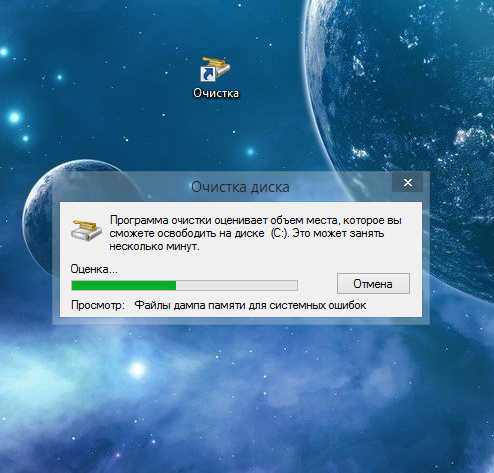
- Как изменить параметры шрифта в тексте документа
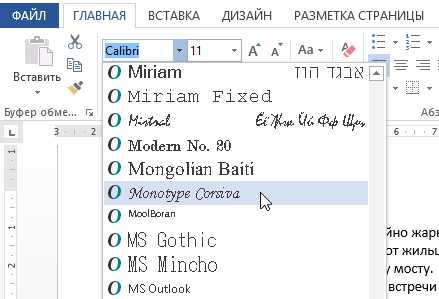
- Windows 7 контекстное меню рабочего стола
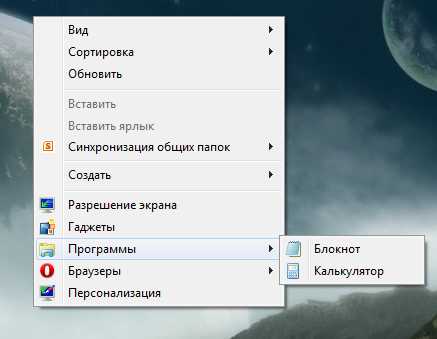
- Архейдж расы

- Как на флешку скопировать большой файл

- Удалить с компьютера кэш
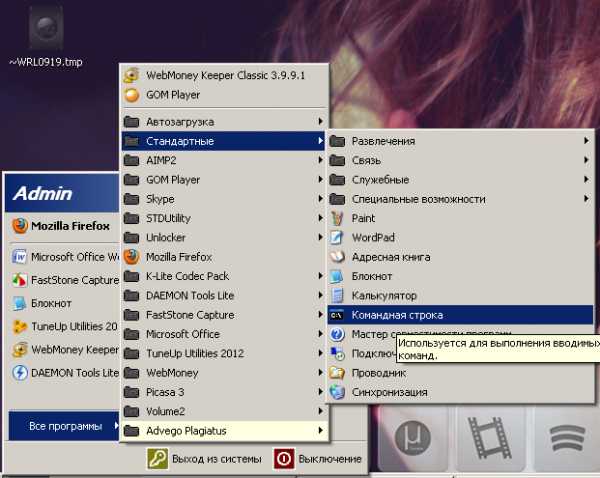
- Создать файл vba excel
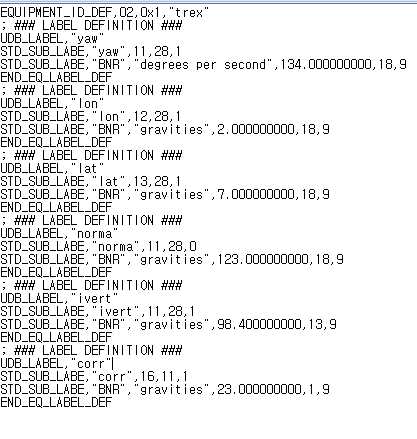
- Маршрутизатор настройка
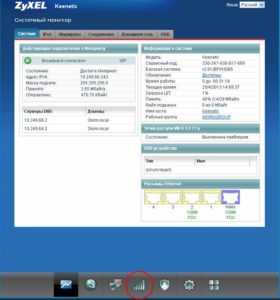
- Vba массив в строку

- Как заблокировать страницу в вк свою если вскрыли

- Пак 1